(EN DESUSO) Supervisión de un clúster de DC/OS en Azure Container Service con Log Analytics
Advertencia
Azure Container Service (ACS) está en desuso. No hay características o funcionalidades nuevas para agregar a ACS. Todas las API, la experiencia del portal, los comandos de la CLI y la documentación se marcan como en desuso.
Para más información, consulte el anuncio de desuso de Azure Container Service en Azure.com.
Se recomienda implementar una de las siguientes soluciones de Azure Marketplace:
- Mesosphere DC/OS
Si desea usar Kubernetes, consulte Azure Kubernetes Service.
Log Analytics es la solución de administración de TI basada en la nube de Microsoft que lo ayuda a administrar y proteger su infraestructura local y en la nube. La solución de contenedor es una solución de Log Analytics, que le permite ver el inventario de contenedor, el rendimiento y los registros en una sola ubicación. Puede auditar contenedores y solucionar problemas de los mismos mediante la visualización de los registros en una ubicación centralizada, así como encontrar contenedores ruidosos con un consumo excesivo.
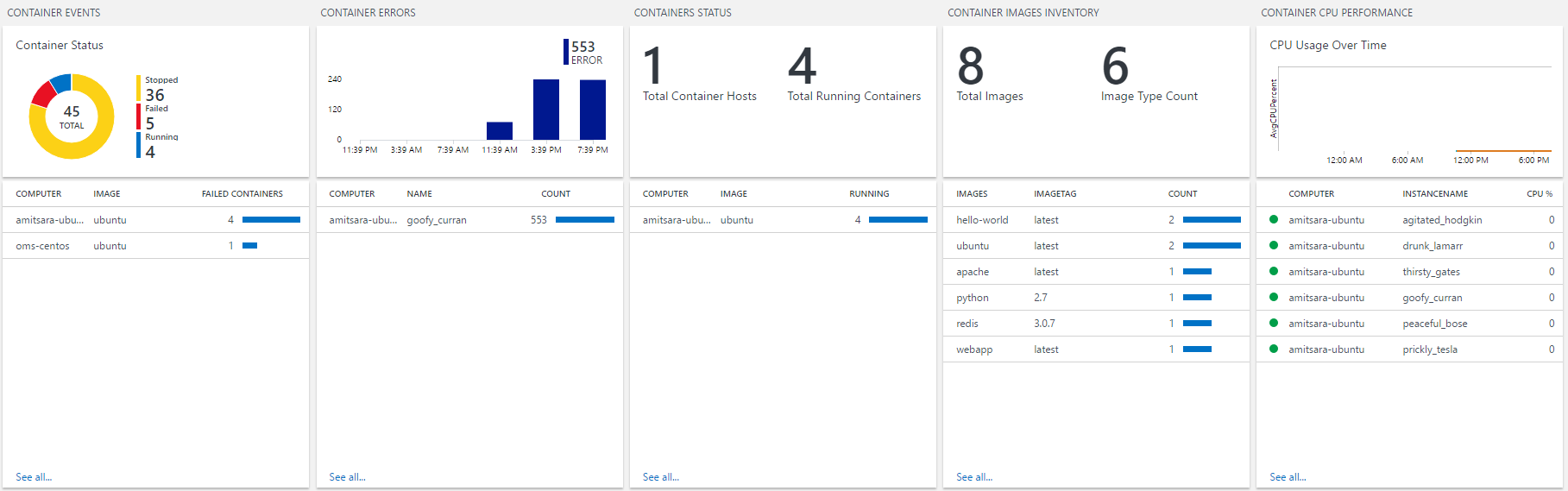
Para obtener más información sobre la solución de contenedor, consulte Solución Containers (versión preliminar) en Log Analytics.
Configuración de Log Analytics desde el universo de DC/OS
En este artículo se supone que ha configurado un DC/OS y ha implementado aplicaciones de contenedor web simples en el clúster.
Requisito previo
- Suscripción de Microsoft Azure: se puede obtener gratis.
- Configuración de área de trabajo de Log Analytics (consulte el "paso 3" a continuación)
- CLI de DC/OS instalada.
En el panel de DC/OS, haga clic en Universo y busque ‘OMS’ tal y como se muestra a continuación.
Nota
OMS ahora se conoce como Log Analytics.
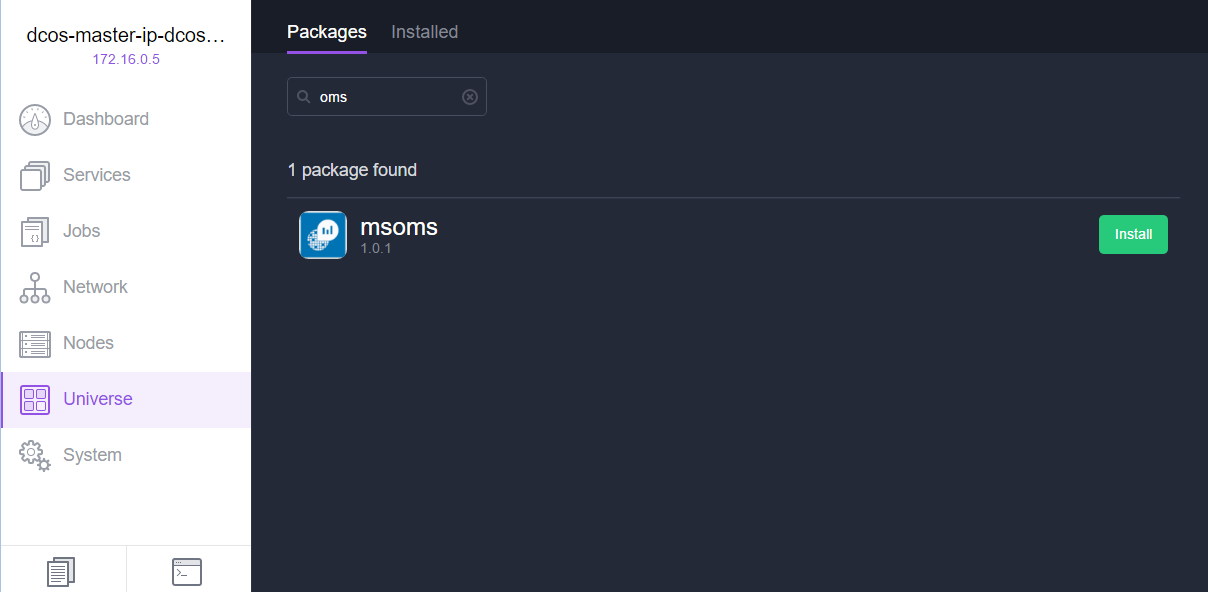
Haga clic en Instalar. Verá un mensaje emergente con la información de versión y un botón Instalar paquete o Advanced Installation (Instalación avanzada). Al hacer clic en Instalación avanzada, se abre la página OMS specific configuration properties (Propiedades de configuración específicas de OMS).
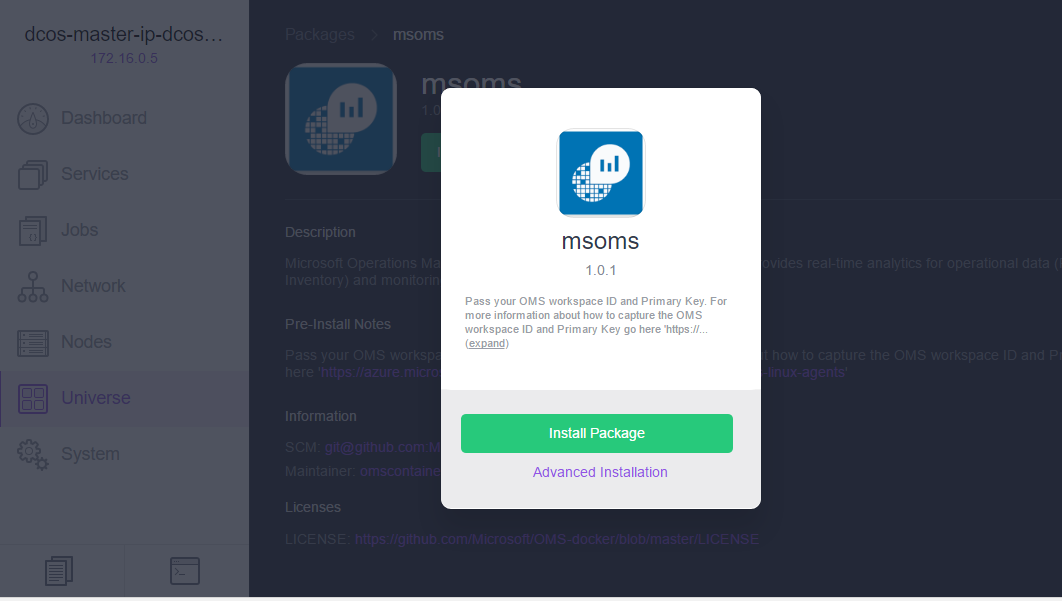
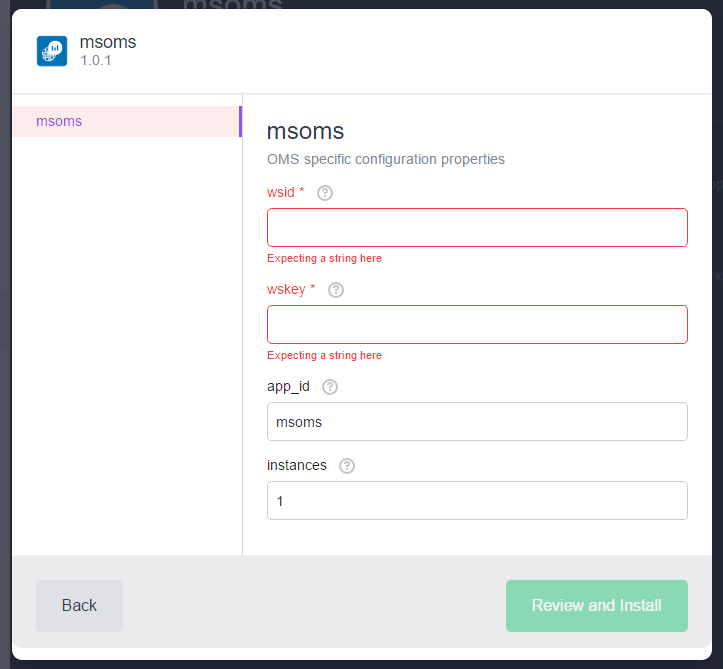
Aquí se le pedirá que escriba
wsid(el identificador del área de trabajo de Log Analytics) ywskey(la clave principal para el identificador del área de trabajo). Para obtener tantowsidcomowskey, tiene que crear una cuenta en https://mms.microsoft.com. Siga los pasos para crear una cuenta. Una vez que haya terminado de crear la cuenta, deberá obtener suwsidywskeyhaciendo clic en Configuración, luego en Orígenes conectados y, por último, en Servidores Linux, tal y como se muestra a continuación.
Seleccione el número de instancias que desee y haga clic en el botón Revisar e instalar. Por lo general, querrá tener el mismo número de instancias que VM que hay en el clúster de agente. El agente de Log Analytics para Linux se instala como contenedores individuales en cada VM que quiere para recopilar información de supervisión e inicio de sesión.
Nota
Como parte de la transición en curso de Microsoft Operations Management Suite (OMS) a Azure Monitor, se hará referencia al agente de Operations Management Suite para Windows o Linux como el agente de Log Analytics para Windows y el agente de Log Analytics para Linux.
Configuración de un panel de Log Analytics sencillo
Una vez que instalado al agente de Log Analytics para Linux en las VM, el siguiente paso es configurar el panel de Log Analytics. Puede configurar el panel a través de Azure Portal.
Azure Portal
Inicie sesión en Azure Portal en https://portal.microsoft.com/. Vaya a Marketplace, seleccione Supervisión y administración y haga clic en See All (Ver todo). A continuación, escriba containers en la búsqueda. Verá "contenedores" en los resultados de búsqueda. Seleccione Contenedores y haga clic en Crear.
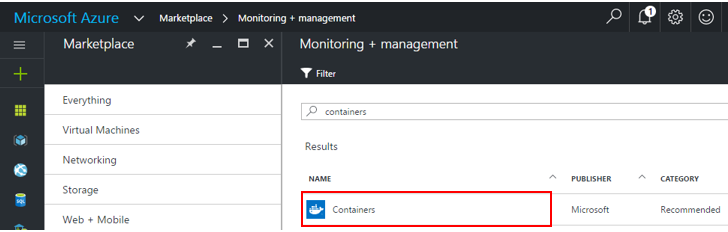
Cuando haga clic en Crear, le preguntará por el área de trabajo. Seleccione el área de trabajo o si no tiene uno, cree uno nuevo.
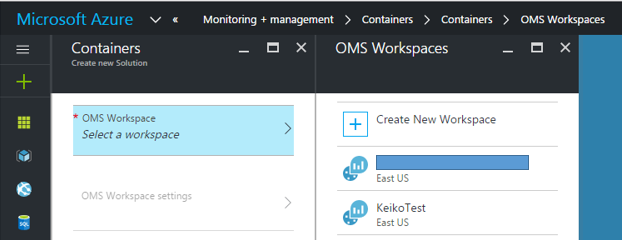
Una vez que haya seleccionado el área de trabajo, haga clic en Crear.

Para más información sobre la solución de contenedor de Log Analytics, consulte Solución de Supervisión de contenedores de Azure Log Analytics.
Escalado del agente de Log Analytics con ACS DC/OS
En caso de que se necesite tener instalado el agente de Log Analytics o esté escalando verticalmente VMSS mediante la incorporación de más conjuntos de escalado de máquinas virtuales, puede hacerlo mediante el escalado del servicio msoms.
Puede ir a Marathon o la pestaña de servicios de IU de DC/OS y escalar verticalmente el número de nodos.

Esto se implementará en otros nodos que aún no han implementado el agente de Log Analytics.
Desinstalación de MS OMS
Para desinstalar MS OMS escriba el siguiente comando:
$ dcos package uninstall msoms
¡Queremos saber!
¿Qué funciona? ¿Qué falta? ¿Qué más necesita para esto para que sea útil para usted? Háganos saber en OMSContainers.
Pasos siguientes
Ahora que ha configurado Log Analytics para supervisar los contenedores,vea el panel de contenedores.